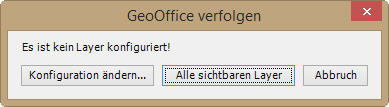Befehlsreferenz: Werkzeugleiste
Nach dem Start von GeoOffice analyst bzw. GeoOffice express und dem Aktivieren der Werkzeugleiste stehen die Funktionen von GeoOffice verfolgen zur Verfügung. Die Werkzeugleiste ist dabei folgendermaßen aufgebaut:
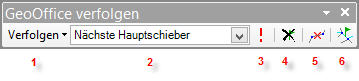
•(1) Menü Verfolgen
Das Menü Verfolgen wird im folgenden Kapitel näher erläutert.
•(2) Liste der Konfigurationen
Verfügbare Konfigurationen, die sich entweder im Verzeichnis der aktuellen MXD-Datei oder im Verzeichnis C:\Programme(x86)\GeoOffice\Configuration\Verfolgen befinden, können aus der Dropdown-Liste ausgewählt werden.
•(3) Anzeige von Fehlern beim Einlesen der Konfigurationen
Beim manuellen Editieren von Konfigurationsdateien kann es leicht zu Fehlern kommen. Ist diese Schaltfläche ausgegraut und nicht rot, so war das Einlesen der Konfigurationen erfolgreich. Ist die Schaltfläche aktiv, ist ein Fehler aufgetreten, der durch einen Klick auf das Symbol angezeigt werden kann.
•(4) Grafiken löschen
Der Klick auf diese Schaltfläche löscht alle bestehenden Grafiken, die Ergebnis einer Verfolgung sind, wie Flags, Barrieren und Linien.
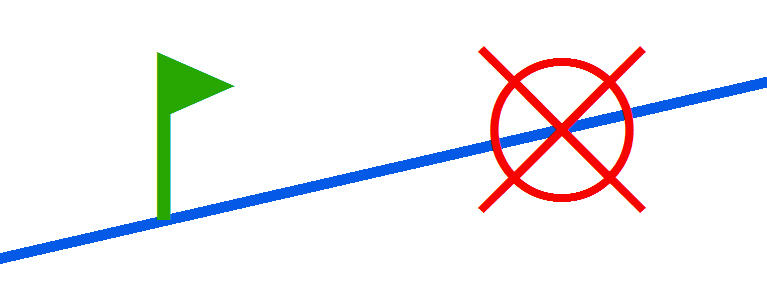
Grafiksymbole für Verfolgen (Start der Verfolgung und Barriere)
•(5) Barriere für Verfolgung setzen
Durch das Klicken dieses Befehls können manuell Barrieren gesetzt werden. Die Barriere wird als grafisches Symbol dargestellt. Sie hat eine ähnliche Funktion wie Abbruchbedingungen innerhalb der Konfiguration. Eine Barriere wird zum nächsten Linienobjekt (z.B. einer Leitung) gesetzt, wenn diese nicht weiter als 0.5 Einheiten entfernt ist. Der Layer der Objekte an dem die Barriere gesetzt wird, muss in der Konfiguration gelistet sein.
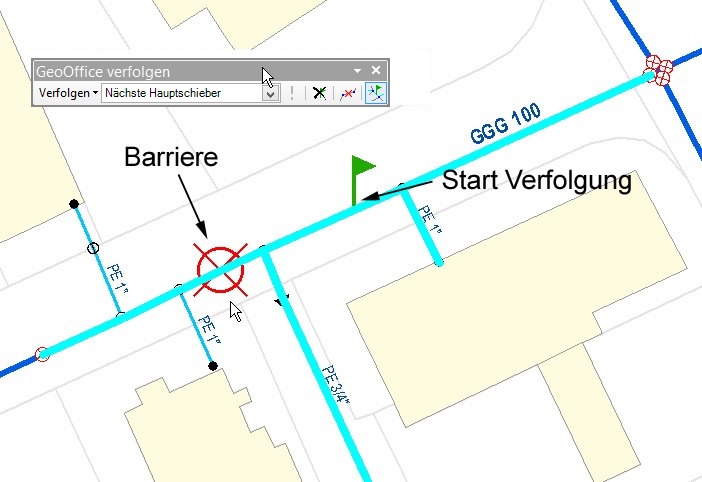
Ergebnis Selektion bei gesetzter Barriere
Die Selektion endet in diesem Fall noch vor der in der Konfiguration definierten Abbruchbedingung.
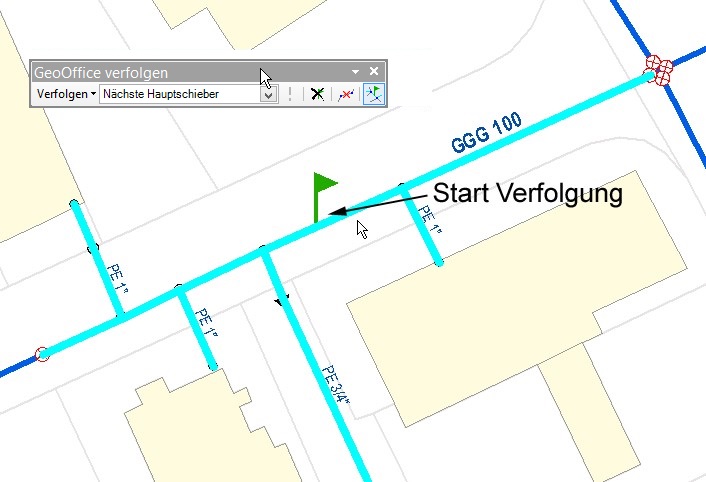
Ergebnis Selektion bei nicht gesetzter Barriere
Es können auch mehrere Barrieren gesetzt werden, beispielsweise in beide Richtungen vom Startsymbol ausgehend.
Gelöscht werden Barrieren mit dem Befehl Grafiken löschen.
•(6) Verfolgen
Mit diesem Werkzeug wird die Verfolgung gestartet. Hierzu muss nach dem Klick auf die Schaltfläche auf das entsprechende Linien-Feature geklickt werden. Die Verfolgung erfolgt entsprechend der eingestellten Konfiguration, der Layerauswahl und des Anzeigemodus (Grafik, Selektion oder erweiterte Selektion).
Ist in der aktuellen Konfiguration kein Layer definiert, öffnet sich ein Dialogfeld und Sie können alle sichtbaren Layer für die Verfolgung heranziehen, über die Schaltfläche Konfiguration... direkt in die aktuelle Konfiguration einsteigen (eine ausführliche Beschreibung für die Konfigurationen mit allen Einstellungen finden Sie im Kapitel Befehlsreferenz Konfiguration) oder die Aktion abbrechen.